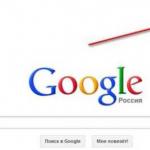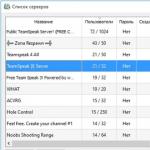Govorio sam o tome zašto uvijek radije naručujem novi računar u obliku odvojenih komponenti.U komentarima na ovaj članak zamolili su me da za one koji se nikada nisu susreli sa ovime pokažem kako se tačno odvija proces sklapanja: koliko je sve to teško, pa i da li ne previše napredan korisnik može sam sastaviti računar. A onda sam pomislio da ako snimim i demonstriram ovaj proces, onda bi ovo mogao postati koristan članak za rubriku "Likbez". Uostalom, u stvari, nema ničeg nemogućeg u samostalnom sklapanju kompjutera. Savladati sve ovo nije ništa teže od sklapanja ormara iz IKEA-e, a čak i tada - po mom mišljenju, sastavljanje ormara iz IKEA-e je primjetno teže. A ako manje-više razumijete od kojih komponenti se sastoji računalo i kako te komponente treba odabrati, onda je, naravno, bolje da sami sastavite novi računar - od onih komponenti koje odaberete za svoj kapitalni zadatak. Evo pripremljenog skupa komponenti (koje su to komponente i zašto sam ih odabrao u članku). (Sve fotografije se mogu kliknuti tako da možete vidjeti sve detalje.)
Kod kuće je bolje sastaviti na stolu ako je dovoljne veličine, ali je još bolje na krevetu - ovo je najzgodnije: ne morate se puno saginjati, a ima dovoljno mjesta. Vadim futrolu iz kutije. Zgodan, zar ne?  Skinite oba bočna poklopca.
Skinite oba bočna poklopca.

Kućište ima žice sa jastučićima za povezivanje svih vrsta portova, hladnjaka i prekidača. Tu su i obavezne torbe sa svim vrstama zatvarača i stezaljki.

Otvaraju se prednja vrata, ispod njih - četiri sjedala od pet inča, na primjer, ispod DVD-a i svih vrsta dodatnih ploča.

Sa lijeve strane na gornjem poklopcu kućišta - dva USB 3.0 porta, dva USB 2.0 porta, izlazi za slušalice i mikrofon.

Desno - dugme za napajanje, dugme za resetovanje, dugme za uključivanje / isključivanje za pozadinsko osvetljenje kućišta, dugme sa tri položaja za prebacivanje režima protoka vazduha, indikator rada čvrstog diska, indikator režima protoka vazduha.

Zadnji deo tela.

Prvo instalirajte napajanje. U članku sam napisao da sam odlučio uzeti model V550 - 550 vati. Međutim, nakon razmišljanja, odlučio sam da ću ipak uzeti snažnije napajanje. A poenta nije u tome da želim da imam rezervu snage: nikad ne znaš šta bih pomislio da stavim u kompjuter. Činjenica je da će snažnije napajanje mnogo rjeđe uključivati hladnjak za duvanje, a izuzetno mi je važno da računar skoro nečujno.

To je ono što ja zovem pametno upakovano napajanje. Lijepo je uzeti u ruke.

Samo napajanje, kompletne žice i set stezaljki.

Napajanje ugrađujemo u odjeljak PSU kućišta. Instalira se sa ventilatorom nadole - na kućištu računara se nalazi odgovarajući ventilacioni prozor sa filterom za prašinu.

Napajanje pričvršćujemo vijcima.

Sada je red na matičnu ploču. Usput, prije nego što je podignete, uvjerite se da nemate statički elektricitet na rukama, inače, ako ispraznite direktno u majku, ovo može loše završiti. Isto važi i za druge kompjuterske ploče.

Izvadimo matičnu ploču.

Dolazi sa velikim setom pričvršćivača, žica, adaptera i tako dalje.

Blok luka.

Mora se instalirati u odgovarajući slot kućišta računara: pažljivo ga donesite do utora unutar kućišta i ravnomerno ga umetnite dok ne klikne. Provjerite je li blok pravilno postavljen sa svih strana.

Slot za instaliranje procesora. Otpuštamo steznu ručku, otvaramo stezni okvir, uklanjamo plastični čep.


Izvadimo procesor iz kutije.

Instaliramo ga u slot za slijetanje. Trougao u uglu procesora treba da bude okrenut prema trokutu nacrtanom na matičnoj ploči ispod socketa. Tu su i dva vodiča, tako da pogrešno postavljanje procesora jednostavno neće raditi.

Pokrivamo procesor steznim okvirom, pričvršćujemo ručku ispod platforme.

Sada na matičnu ploču ugrađujemo sistem hlađenja sa procesorom, jednostavnim riječima - hladnjakom.

Vadimo hladnjak iz kutije. Sastoji se od hladnjaka i ventilatora koji se može ukloniti.

Dvije vrste pričvršćivača - za Intel procesore i AMD procesore.

Pričvršćivači za Intel procesore.

Uklanjamo ventilator iz radijatora tako da ne ometa.

Crni okvir je montiran na dnu matične ploče ispod procesora, a njegovi stubovi prolaze kroz posebne rupe.

Držači se postavljaju na ove police odozgo. Mogu se postaviti na način na koji sam ja, ili ih možete okrenuti za 90 stepeni.

Prije ugradnje hladnjaka, gornji dio procesora mora biti podmazan posebnom pastom koja provode toplinu, što će povećati površinu kontakta jastučića hladnjaka sa procesorom i poboljšati rasipanje topline. Ako se pasta ne koristi ili nepravilno nanese, onda će, vrlo moguće, doći do pregrijavanja procesora, što je preplavljeno vrlo velikim problemima u radu računara.Na hladnjak je pričvršćen poseban špric sa pastom. Tu trebate odvrnuti poklopac, istisnuti potrebnu količinu na gornju površinu procesora i vrlo ravnomjerno rasporediti ovu pastu u tankom sloju. Prije toga ne dodirujte prstima površinu procesora i sjedište hladnjaka kako se ne bi pojavile mrlje od masnoće.

Nakon toga, trebate instalirati hladnjak i pravilno ga popraviti tako da bude što čvršće pritisnut uz površinu procesora.

Na ventilator su postavljeni specijalni dvostruki plastični odbojnici, s kojima je morao raditi još tiše - instalirao sam ih.

Nakon toga sam ugradio ventilator na radijator i spojio njegovo napajanje na odgovarajući konektor na matičnoj ploči. Ovaj konektor se nalazi pored procesora i tamo, putem BIOS-a ili posebnih programa, možete podesiti brzinu rotacije hladnjaka.

Zatim morate ugraditi matičnu ploču u kućište, ali prvo, jedna napomena o ugradnji hladnjaka. Ugradio sam ga nasuprot ventilatora kućišta, koji dovodi zrak u kućište. Ipak, najbolje bi bilo da se radijator sa ventilatorom okrene za 90 stepeni u smeru suprotnom od kazaljke na satu kako bi doveo zagrejani vazduh do izduvnog ventilatora, koji je ugrađen sa zadnje strane (oba ova ventilatora su jasno vidljiva na fotografiji). Ali me je u ovakvoj instalaciji spriječila lokacija slotova za memorijske kartice na matičnoj ploči – u ovom slučaju bi ventilator naslonio na memorijske kartice, što je nepoželjno. Stoga sam ga instalirao točno kao na fotografiji - tako da ne ometa ništa. I mislio sam da čak i sa takvim rasporedom neću imati problema sa hlađenjem procesora: na kraju krajeva, ovo je vrlo efikasan hladnjak. (Odmah moram reći da je tako ispalo - nije bilo problema.)

Portovi i izlazi matične ploče trebaju biti na svojim mjestima u već instaliranom bloku. Prvo provjeravamo da li je sve na svom mjestu, nakon čega pričvršćujemo matičnu ploču bez propuštanja nijednog mjesta za pričvršćivanje.

Matična ploča je instalirana, sada počinjemo spajati žice.

U modernim slučajevima uvijek se izrađuju posebne rupe s gumenim mlaznicama kroz koje se kablovi i žice mogu položiti ne iznad matične ploče, već kroz stražnji zid. To je zgodnije, a onda sve izgleda mnogo urednije.

Po potrebi priključujemo kablove na napajanje, provlačimo ih kroz stražnji zid i spajamo na jastučiće na matičnoj ploči. Glave kablova za napajanje jasno odgovaraju jastučićima, tako da je jednostavno nemoguće nešto pobrkati.

Priključujemo napajanje na glavni blok matične ploče, izvodeći kabel iz rupe najbliže bloku.

Na isti način povezujemo i ostale kablove - audio, USB, napajanje hladnjaka i tako dalje.

Provlačimo sve kablove kroz zadnji zid, izvlačimo ih iz najbliže rupe i spajamo. Kasnije, kada sve prikupimo, uklonit ćemo dodatne dijelove kablova ispod zadnjeg zida.

Iz kućišta dolazi snop žica sa glavama koje se spajaju na grupu kontakata na matičnoj ploči - ovo je dugme za uključivanje (dva kontakta se samo zatvaraju), indikator napajanja, resetovanje, indikator hard diskova. Teoretski, nazivi i polaritet kontakata su ispisani na ploči i u uputstvima, ali u praksi, napredne matične ploče obično imaju poseban blok za kontakt i na koji se jednostavno prikači žični blok. je ovaj blok.

Ubacujemo žice (na glavi svake žice piše šta je to).

Ubacujemo blok na kontakte.


Radi praktičnosti rada, kupio sam takav univerzalni čitač kartica s dodatnim USB priključcima. Instaliran je u utor od pet inča u kućištu.

Komplet dolazi sa dva prednja panela u drugim bojama - bijeloj i sivoj.

Imam bijelo kućište, pa sam ugradio bijelu utičnicu.

Utikač se izvlači iz otvora za sletanje od pet inča, tamo se postavlja i fiksira čitač kartica. Njegovi kablovi se povezuju na USB pinove matične ploče.


Sada instalirajte memoriju. Prije toga, za svaki slučaj, trebate pogledati upute: ako se koriste samo dva od četiri slota (a ja ih imam), onda se memorijske ploče moraju instalirati kroz slot - ovo je takozvana dvokanalna konfiguracija memorije. Uputstva jasno opisuju kako instalirati ovu memoriju: ili u 1. i 3. slot, ili u 2. i 4.

Evo dvije trake sjećanja.

Instalacija: u memorijskom slotu se nalazi posebna izbočina koja pokazuje kako se tačno rasklapa memorijska ploča tako da se udubljenje na njoj poklopi sa ovom ivicom i da se ploča instalira u željeni položaj. Ploču treba postaviti u željeni položaj, a zatim lagano pritisnuti sa ivica tako da ploča sjedne u utor, a plastične poluge škljocnu na svoje mjesto uz rubove.

Sada instaliramo terabajtni M.2 SSD - evo ga, zgodan.

Matična ploča ima dva M.2 slota. Ugrađujemo u jedan od njih i pričvršćujemo ploču vijkom.

Unatoč prisutnosti terabajtnog SSD-a, ipak sam odlučio da u neki udaljeniji kut kućišta stavim tihi HDD od tri terabajta - za sve vrste podataka koji se ne koriste stalno. Disk se postavlja vrlo jednostavno: plastični držači se izvlače iz korpe diska, željezni držači se ubacuju u otvore za montažu hard diska, nakon čega se ubacuje korpa u odabrano mjesto diska. Njegovi paneli za napajanje i interfejs su na zadnjem zidu, gde su povezani kablom za napajanje i SATA kablom.

Instalirani disk.  Sada je na redu video kartica.
Sada je na redu video kartica.

Izvadimo ga, ubacimo u slot matične ploče dok poluga ne škljocne na svoje mjesto. (Još uvijek postoji mala kartica za snimanje video zapisa koja je već umetnuta u fotografiju, koju koristim za snimanje ekrana sa media playera.)

Napredne video kartice zahtijevaju vlastito napajanje - mi ga povezujemo. (U veoma cool karticama, potrebno je da povežete čak dve glave za napajanje.)

Pa, izgleda da je sve sakupljeno.

Vratite oba poklopca.

Priključujemo se na napajanje, monitor, tastaturu i miš, pokrećemo - sve je radilo.

Inače, osvjetljenje zadnjeg kraja je vrlo zgodno, pogotovo jer se može isključiti kada nije potrebno.

Pa, sada neki indikatori na sastavljenoj mašini.Brzina SSD-a na M.2.

Na starom računaru, Samsung 850 PRO ima takvu brzinu.

Razlika je, naravno, veoma primetna.Tamo ljudi na Samsung SSD-ovima prebacuju RAPID režim u Samsung Magician i dobijaju potpuno nerealne brzine kroz keširanje.

Ali ovo su samo prelijepe brojke koje nemaju veze sa stvarnošću. Ali na M.2, ovo je realnost! I još nije PRO verzija (prilično je skupa, nisam vidio smisao u trošenju novca) Kako izgleda čisto praktično? Sistem od početka pokretanja (nakon BIOS-a) do prozora za prijavu - 4 sekunde. Pokrenite Lightroom - 2 sekunde. Pokretanje Photoshopa - 1,5 sekunde.Ukupni indeks Basemarkovog sistema je ovakav. Moj stari kompjuter (veoma moćan) je imao 314.59.  Pa o temperaturi bitnih komponenti Temperatura pri minimalnim brzinama rotacije (potpuna tišina) pri radu sa pretraživačem, uređivačem teksta i tako dalje.
Pa o temperaturi bitnih komponenti Temperatura pri minimalnim brzinama rotacije (potpuna tišina) pri radu sa pretraživačem, uređivačem teksta i tako dalje.

Temperatura pri minimalnim brzinama rotacije (potpuna tišina), kada je procesor 100% opterećen - DVD se transkodira u MKV sa H.264.

Praktično ne prelazi 70 stepeni, i to je sasvim normalno. Štaviše, potrebno je samo povećati brzinu hladnjaka od najtiših do malo primetnih - sve postaje ovako. Na stopostotno, napominjem, učitavanje.

U uobičajenom opterećenom režimu (Lightroom i ostali programi) temperatura procesora je negdje oko 35 stepeni.Greatska kartica je ovdje dosta moćna - Palit Geforce GTX 1070. Ima dva hladnjaka, ali ih uključuje samo kada je pod ozbiljnim opterećenjem, dok se hladnjaci i dalje ne čuju. Evo kako se kartica smrzava zadnjih desetak minuta konfiguracije na ovoj konfiguraciji. Temperatura je manja od 60 stepeni, a hladnjaci se okreću 32% svoje maksimalne brzine.  Evo cifara za sastavljenu mašinu. Nije ni čudo što je sve odabrano posebno, pa kao zaključak o montaži kompjutera. Ovdje je glavna stvar raditi sve VEOMA PAŽLJIVO, polako i pažljivo proučavajući priručnike i slike u priručniku (posebno ako još uvijek nema dovoljno iskustva).
Evo cifara za sastavljenu mašinu. Nije ni čudo što je sve odabrano posebno, pa kao zaključak o montaži kompjutera. Ovdje je glavna stvar raditi sve VEOMA PAŽLJIVO, polako i pažljivo proučavajući priručnike i slike u priručniku (posebno ako još uvijek nema dovoljno iskustva).
Ažurirano 6.2.2015. Članak je relevantan za cijelu 2015. godinu.
Kako odabrati računar da ne požalite. Odabir dobrog i jeftinog računara!
Ako vas nikada nisu zanimali parametri pojedinih komponenata računara, onda će vam biti prilično teško da ih odaberete. Ali, srećom, možete pročitati moj članak i vaša odluka će biti laka i ispravna. Najvažnije je zapamtiti da najskuplje nije uvijek najbolje. I također ne vjerujte konsultantima u trgovinama, jer je njihov glavni zadatak prodati ustajalu robu koju niko ne kupuje. Stoga će vas ubjeđivati na sve moguće načine, ali vi morate insistirati na svome. A da bi vaš izbor kompjutera bio svjestan, pročitajte članak do kraja!
Dakle, prva stvar koju treba da uradimo je da odlučimo za šta nam je potreban računar. Postoje tri različite opcije:
- uredska rješenja;
- kućne opcije;
- i sistemi za igre.
kancelarijski računari to nisu nužno mašine koje su u kancelarijama, već jednostavno tako uopšteno ime za budžetska rešenja. Oni su sposobni samo za rad sa dokumentima i rad na internetu. Čak i gledanje filmova može biti otežano nedostatkom punopravne video kartice, igre će se užasno usporavati ili se uopće neće pokrenuti. Uostalom, obično se slabe komponente koriste u uredskim rješenjima, na primjer, integrirana video kartica umjesto normalne.
kućni računar ovo je prosječan nivo. Ovdje već možete gledati filmove, čak i igrati neke igrice, ali ne na maksimalnim postavkama grafike. Takav računar je sasvim prikladan za većinu korisnika i neće pojesti veći dio porodičnog budžeta. Preporučljivo je da sami sastavite konfiguraciju, a ne da uzimate gotova rješenja, jer obično njihova cijena uključuje montažu, razni licencirani softver koji možda neće biti od koristi i tako dalje. Uvijek je bolje sve sami sastaviti, pogotovo jer je do 2015. kućni računar postao jednostavan dizajner, gdje je jednostavno nerealno sastaviti nešto pogrešno.
I na kraju, kompjuteri za igre. Opet, ovo je uobičajeno ime, to uopće ne znači da će se računar koristiti samo za igre. To nam samo govori da je hardver takve mašine veoma ozbiljan i moćan. Omogućit će nam obradu ogromnih grafičkih slika, na primjer, u PhotoShop-u ili 3D Max-u. Izrežite i konvertujte video zapise pristojnom brzinom, izvršite složene proračune. Takve računare sami korisnici sastavljaju, često ne odmah, jer su prilično skupi.
Na primjer, prvo se kupi dobra matična ploča sa rezervom za budućnost, a zatim se na nju "okače" skupa video kartica, procesor i RAM. Prvo jedna video kartica, a zatim druga za SLI mod ili CrossFire. Prvo 8 GB RAM-a, zatim još 8 za rad u dvokanalnom ili čak trokanalnom načinu, ovisno o konfiguraciji.
Dakle, ako vam je potrebno više od računara za provjeru e-pošte i kucanje, ali ne igrate najnovije igrice i ne obrađujete gigabajte videa, onda će vam odgovarati opcija kućnog računara.
Sada ćemo proći kroz sve komponente i malo o njima. Za svaku stavku odabrat ću primjere uspješnih, po mom mišljenju, komponenti posebno za kućni računar. Kao rezultat toga, na kraju članka, u idealnom slučaju, dobit ću sistemsku jedinicu koja će oduševiti svog vlasnika brzinom i potencijalom.
Odabir kompjuterskog monitora
 Počećemo ne od sistemske jedinice, već od monitora, jer je to zapravo prva stvar koju korisnik vidi, a ako je slika na njoj loša i lošeg kvaliteta, koja je onda svrha moćnog hardvera? Ako se slažete sa ovim, onda nastavljamo, a ako ne, onda idemo direktno na stvar o sistemskim blokovima.
Počećemo ne od sistemske jedinice, već od monitora, jer je to zapravo prva stvar koju korisnik vidi, a ako je slika na njoj loša i lošeg kvaliteta, koja je onda svrha moćnog hardvera? Ako se slažete sa ovim, onda nastavljamo, a ako ne, onda idemo direktno na stvar o sistemskim blokovima.
Dakle, kako odabrati monitor tako da vas zadovolji sočnom i jasnom slikom? Lakše je nego što izgleda. Monitori imaju samo nekoliko važnih karakteristika. Pa nadam se da su svi odavno shvatili da o CRT monitorima ne može biti govora. Ovo je relikt prošlosti, ne znam da li se sada negde prodaju ili ne, ali, u svakom slučaju, zaboravite na njih kao iz noćne more!
Naravno, ovo će biti LCD monitor, koji bi trebao imati prihvatljivo vrijeme odziva od 2-8 milisekundi, a najvjerovatnije će biti široki ekran, to je takođe skoro standard. Rezolucija 1920×1080 za gledanje filmova i igrica u Full HD rezoluciji, možete, naravno, uzeti i više, na primjer, 3840×2160.
Uglovi gledanja zapravo nisu toliko kritični kako mnogi pišu i govore o njima. Ugao od 170 horizontalno i 160 vertikalno je uobičajen izbor, jer nećete gledati u monitor stavljajući ga ispred sebe na kauč ili krevet, zar ne? Svi sjede i gledaju u monitor pod pravim uglom, pa čak i uz manja odstupanja, slika neće izgubiti svjetlinu.
Matrica će najvjerovatnije biti ili TFT PLS ili TFT IPS. I ovo više nije igračka za prave estete ili fotografe, kao što je to bilo prije, sada se ove tehnologije već koriste u gotovo svim modernim modelima. Koristi se svuda (za zamjenu fluorescentnih), što troši malo električne energije i poboljšava reprodukciju boja. Takođe toplo preporučujem kupovinu monitora sa mat ekranom!
U svakom dijelu ćemo dati primjere kako biste otprilike razumjeli o čemu govorimo. Ovde monitori DELL U2414H i ASUS VX239H mogu poslužiti kao primer svakog u svojoj oblasti. Imaju različite formate, različite matrice, različita vremena odziva, ali svaki ima svoje prednosti i slabosti. Pročitajte opise, recenzije i razumite.
To je sve za monitore, a sada pređimo na periferiju bez kojih normalan rad na računaru nije moguć.
Periferni uređaji (odaberite miš i tastaturu)
Kao što je već spomenuto, periferija je vrlo važna stvar, na kojoj ne treba previše štedjeti. Naravno, ne pozivam vas da kupite bežični žiroskopski miš za 10 hiljada, ali ne biste trebali uzeti miša ni za 100 rubalja. Ili ona grebe po stolu, ili kursor počinje da se trza. A mnogi jeftini miševi imaju i nizak dpi, što će vam, ako imate veliki monitor širokog ekrana, uzrokovati mnogo neugodnosti. 
Opšti savjeti za miš i tastaturu: ne kupujte jeftine bežične uređaje. Ako nema novca za skupe modele, onda ga uzmite žicom, inače će kasnije, u velikoj većini slučajeva, biti problema sa signalom. Ovo nisu samo moja razmišljanja – to je istina. Nema novca - birajte žice i nema problema sa signalom. Ima novca i želje - uzimamo kvalitetne proizvode.
Počnimo sa odabir miša. Trebao bi biti udoban, dobro se uklapati u veličinu dlana. Ne kupujte laptop miševe za desktop upotrebu, zaista. Ruke pri radu s takvim mišem brzo se umaraju, jer ga je nezgodno držati. Dlan treba u potpunosti ležati na tijelu miša, a ne na stolu. Također ne savjetujem da jurite za brojem dodatnih tipki na mišu, većina ih uopće ne koristi. Ali mogu se dozvoliti 2, maksimalno 4 dodatna tastera sa strane miša, glavna stvar je da ne ometaju rad. DPI - rezolucija slike, a u odnosu na miš, jednostavno rečeno, to je brzina kojom se kursor kreće po ekranu. Ili bolje rečeno, omjer udaljenosti na kojoj ste fizički pomaknuli miša i udaljenosti na ekranu koju je pomaknuo kursor.
Što je veći monitor i njegova rezolucija, potrebno je više DPI za udoban rad. Ako ste kupili Full HD monitor rezolucije 1920 × 1080 (preporučujem da odaberete jedan), tada će vam trebati najmanje 800 dpi, a po mogućnosti 1200. Tada nećete morati činiti nepotrebne pokrete da biste pomjerili kursor na pravo mjesto. Primjer dobrog miša je A4Tech XL-750BK i općenito je serija x7 iz A4tech-a vrlo uspješna.
Tastatura trebao bi biti standardan, kako bi bilo što manje dodatnih i, osim toga, beskorisnih tipki, tada će trajati duže, a kucanje po njima će biti ugodnije. Odaberite uređaj s kratkim hodom tipke, odnosno, to su male visine, tanke tipke. Ako znate kucati naslijepo, tada vam navikavanje na takvu tastaturu neće biti teško, trajat će najviše 1 - 2 dana. Takođe ima izlaz za slušalice, mikrofon i USB. Sve ovisi o vašim željama, ako je potrebno - odaberite model s izlazima. Primjer uspješnog modela koji će se uklopiti u budžet vašeg kućnog računara je Logitech K200.
Bavili smo se periferijom. Sada imate sve osim najvažnije stvari - sistemske jedinice! I počećemo sa slučajem za njega, jer vrlo često ljudi zanemaruju „kutiju“, ali uzalud, ali zašto, čitajte dalje.
Koliko je važno kućište sistemske jedinice
Poenta je u ovome. Mnogi ljudi misle da nema smisla kupiti dobar kofer. Zavrnuo sam sve željezo, pa čak i na kartonsku kutiju, glavna stvar je da ne padne. Ali činjenica je da se moćni hardver, posebno video kartica i procesor, jako zagrevaju. Temperatura video kartice bez sistema za hlađenje može da poraste preko 150 stepeni za nekoliko sekundi. Shodno tome, kada se na njemu nalazi sistem hlađenja, on uklanja toplotu sa same video kartice i daje je okolnim slojevima vazduha. Ovdje je potrebno dobro dizajnirano kućište kako bi zrak mogao slobodno ulaziti i izlaziti iz kutije, inače će sistem hlađenja postati neefikasan. Tada će se računar srušiti. 
Ako ne želite da kućište bude stalno otvoreno, onda se pobrinite da u njega budu ugrađeni hladnjaci (ventilatori) za usis i izduv. Opet, prilično suptilna stvar: ako nema ravnoteže između količine dolaznog i odlaznog zraka, prašina će se početi nakupljati unutar kućišta, morat će se stalno čistiti.
Dimenzije su takođe bitne. Na primjer, većina modernih video kartica ima impresivne količine. CPU hladnjaci takođe mogu biti veliki. Sve će to dovesti do činjenice da će komponente jednostavno ometati jedna drugu i da će ih biti nemoguće instalirati. Uvjerite se da je kućište dovoljno veliko da stane sve dijelove koje ste kupili. Primjer je Thermaltake Chaser A31 VP300A1W2N Crna.
Nekoliko riječi o napajanjima, lak izbor
Odnedavno su napajači prestali da se ugrađuju u kućišta i moraju se kupiti zasebno. U stvari, to je točno, jer su standardni blokovi koji su dolazili s kućištem bili gotovo uvijek slabi, i još ih je trebalo mijenjati, a na kraju krajeva, cijena je bila uključena u cijenu kutije. Shodno tome, sada kupujemo samo kućište, a napajanje biramo prema našim potrebama. Vrijedi napomenuti da ne raste proporcionalno povećanju produktivnosti. 
Da, raste, ali uglavnom zbog video kartica, jer procesori i tvrdi diskovi nekako sputavaju njihove apetite u tom pogledu. Smanjenje CPU procesne tehnologije često rezultira manjom potrošnjom energije. Tvrdi diskovi postaju takozvani "zeleni" modeli (Green), koji također rade na manjoj potrošnji energije i stvaraju manje topline. Ali video kartice stalno zahtijevaju sve više i više vata. Zapravo, zbog toga nam je potrebno napajanje od 600-800 vati. U ovom slučaju, poželjno je da se žice mogu odvojiti od same jedinice. Ovo će zaista uštedjeti puno prostora u kućištu, sve će biti uredno, lijepo i praktično. Stoga se možete fokusirati na modele kao što su Thermaltake TR2 RX 650W (odvojive žice) i Thermaltake TR2 600W (neodvojive).
Sada, konačno, pređimo na komponente. Ovo će biti najzanimljiviji dio, posebno za one koji samo do sada nisu pročitali tekst. Prvo što nam treba je matična ploča, jer od nje zavisi koji ćemo procesor, video karticu, RAM i hard disk instalirati.
Matična ploča je srce vašeg računara.
Sada ću vam sve ukratko objasniti kako vam ne bih punio glavu nepotrebnim informacijama. Od svih parametara matične ploče mogu se razlikovati najosnovniji. Na primjer, nećemo uzeti u obzir faktor forme, jer ćete za kućni računar kupiti matičnu ploču standardne veličine ATX (305x244 mm) ili microATX (244x244 mm), što je poželjnije, jer ovaj format nije preopterećen dodatnim slotovima. Pa pogledajmo opcije koje će vam zaista dobro doći pri odabiru:
- socket (tip procesora zavisi od toga);
- konektori za RAM (broj, tip);
- slotovi za video kartice (broj, tip).
Što se tiče, na primjer, IDE ili PCI konektora, zaboravite na njih, ovo je relikt prošlosti. I dalje možete opravdati prisustvo PCI-E 1x, 2x i tako dalje, ali oni takođe nisu parametar na koji biste trebali obratiti pažnju prilikom kupovine matične ploče. 
Socket može biti za Intel ili AMD procesore. Štaviše, svaki od njih može biti i drugačiji. Na primjer, u ovom trenutku, LGA1150 je relevantan za Intel. AMD, s druge strane, ima FM2+ i AM3+ utičnice. Ali uskoro će se situacija ponovo promijeniti, siguran sam u to. RAM mora biti DDR3, 2 ili 4 slota. Naravno, postoje dva konektora za PCI-E 16x video karticu, ako planirate ili se možete ograničiti na jedan slot, podrška za PCI-E verziju 3.0 je obavezna. Primer je ASUS B85M-G, koji ima sve što vam je potrebno za kućni sistem.
RAM, ništa strašno
Nakon što smo odabrali matičnu ploču, ništa nas neće zaustaviti - stigli smo do cilja u sklapanju naše sistemske jedinice i računara u cjelini. Nema ništa teško u odabiru RAM-a. Vrijedi samo napomenuti da će to biti DDR3, ukupna zapremina je najmanje 8GB, frekvencija je 1600 - 2800 MHz. 
Ovaj volumen se može postići na različite načine. Na primjer, kupite jednu traku za 8GB, ali bi bilo bolje staviti 2 komada od po 4GB. I cijena i performanse će biti mnogo bolje. Evo, kao primjer, uzmimo uobičajene, a po mogućnosti 2 stvari, ukupno dobijamo 16 GB i odlične performanse za malu cijenu. Možda ste čuli za RAM tajminge, ali ne savjetujem vam da ih mijenjate (overclockate sistem) bez znanja u ovoj oblasti. Zadane tvorničke postavke će biti dovoljne.
Video kartica: jedan, dva ili nula?
Budući da je riječ o budžetskom kućnom računaru, a ne o moćnom rješenju za igre, bit će jedna video kartica. Ali možete potrošiti malo više novca na njega, umjesto da kupite dva jeftina samo zbog SLI ili CrossFirea. Kao rezultat, jedna dobra video kartica može zadovoljiti zahtjeve čak i modernih igara na ultra postavkama.
Konektor će, naravno, biti PCI-E 16x, ne može biti druge opcije. Što se tiče izbora konkretnog modela, treba se obratiti istim overklokerima i njihovim recenzijama. Vrijedi se fokusirati na 2 - 3 GB memorije, više nije potrebno. Uostalom, mi, ponavljam, sastavljamo proračunski kućni računar. Dakle, nakon što sam pročitao desetine recenzija, odlučio sam se na dva modela, možete kupiti onaj koji će biti u vašoj radnji. Takođe, ovde se mogu igrati lične postavke, pa izaberite sami: MSI GeForce GTX 970 i MSI Radeon R9 290. Obojica pokazuju dobar overclocking potencijal ako je neko zainteresiran. Ali čak i na standardnim frekvencijama, njihova snaga je dovoljna za sve svakodnevne zadatke i za ugodan boravak uz gledanje filmova u Full HD rezoluciji, igranje tenkova, battlefield 4 i GTA 5 na ultra postavkama. 
Odvojeno, vrijedi govoriti o ugrađenim video karticama. Ne, ne, nisu to one beskorisne video kartice ugrađene u matičnu ploču, koje su i pri radu u Wordu usporavale i nisu mogle normalno crtati sliku. Ovo je potpuno nova tehnologija za izgradnju sistema, kada se na istom čipu nalaze i procesor i grafičko jezgro. Ovi modeli uključuju AMD-ovu A-seriju, a većina modernih Intelovih modela ima takvo grafičko jezgro. Što se tiče njihovih performansi, sudeći po testovima, dovoljne su čak i za neke igre, ali to je čisto individualno za svaki procesor, potrebno je pročitati testove. Vrijedi napomenuti samo da ako želite uštedjeti na video kartici, sada to možete učiniti lako i jednostavno. Primjer tipičnog rješenja iz AMD-a: AMD A10-7850K Kaveri, kada za sasvim razumne pare dobijete odličan procesor i dobru grafiku. Kod Intela pogledajte Core i3 - Core i7 liniju, ali AMD-ova integrisana grafička jezgra su mnogo bolja, upozoravam vas odmah!
Odabir dobrog procesora - srce naše sistemske jedinice

Gotovo sve performanse računara zavise od procesora. Činjenica je da je procesor odgovoran za sve proračune, pa bi njegova snaga trebala biti dovoljna, pa čak i malo viška, sa rezervom za budućnost. Također je vrijedno napomenuti da se mnogi procesori lako overclockaju, odnosno da možete povećati njihove performanse bez preplaćivanja. Ali ovo je posebna tema, ali za sada se zadržimo na karakteristikama procesora.
- socket.
- Frekvencija.
- Broj jezgara.
- Volumen keša na različitim nivoima.
Prvi parametar je utičnica, nećemo se detaljnije zadržavati, jer smo već odabrali matičnu ploču, odnosno gledamo kakva je to utičnica. U našem slučaju to je LGA 1150. Dakle, kompletna Intel Core linija od i3 do i7 nam odgovara, ali je raspon cijena ovdje prevelik. Za naše proračunsko rješenje možete uzeti modernu verziju Core i5. Možete pogledati, na primjer, . Njegova snaga će vam biti dovoljna za rješavanje svakodnevnih zadataka i svih modernih igrica.
Broj jezgara u našem slučaju je 4, frekvencija procesora je 3500 MHz, keš 3. nivoa je 6 MB. Evo brojeva na koje se možete fokusirati pri odabiru.
Hard disk ili oblaci?
U posljednje vrijeme postoji trend pohranjivanja informacija na Internetu. Takve tehnologije se nazivaju cloud tehnologije. Najupečatljiviji i najpoznatiji primjeri su servisi za pohranu u oblaku: Yandex.Disk, Google Drive, DropBox. Muzika se može slušati u Vkontakte, Odnoklassniki, Yandex.Music i slično. Filmovi za gledanje u online bioskopima, općenito, razumiješ me. Dakle, mnogi općenito mogu proći sa hard diskom od 200 GB i neće osjećati nelagodu i nedostatak memorije.
Međutim, ako i dalje želite da na svom računaru držite kolekciju muzike, filmova u dobrom kvalitetu, fotografija dobre rezolucije i još mnogo toga, onda vam je potreban samo veliki čvrsti disk. Mislim da je 1TB dovoljno za ogromnu kolekciju bilo čega. 
Što se tiče ostalih parametara, faktor forme za kućni računar je isti - 3,5 inča. Brzina rotacije diska 7200 o/min. Interfejs za povezivanje je SATA 6Gb/s, veličina bafera je proporcionalna veličini samog diska. Dakle, za volumen od 500 GB, bafer će biti 16-32 MB, a za 1 TB će biti oko 64 MB. Ovdje bih preporučio, na primjer Western Digital WD10EFRX. Ovo je serija WD Red servera, koju odlikuje izdržljivost i pouzdanost.
Općenito, prednosti SSD-a uključuju veliku brzinu. Ali osim toga, tihi su, jer nemaju pokretne dijelove, pouzdaniji su i troše manje energije.
Sada možete sami sastaviti računar, bez vanjske pomoći. Odaberite sve komponente i za budžetsku verziju i za potpuno moćnu mašinu. I dalje vam savjetujem da sastavite kućni računar ako vam nije potrebna opcija za igranje. Budući da cijene komponenti padaju vrlo brzo, u skladu s tim, jureći nove proizvode, možete preplatiti jako puno! Takođe, najbolje je kupovati preko interneta.
Prvo odredimo iznos budžeta PC-a koji se sastavlja, a također razjasnimo da se ovaj budžet odnosi na ono što će biti smješteno u sistemsku jedinicu - ovaj iznos ne uzima u obzir monitor, tastaturu i miš, jer su ove komponente predmet posebne rasprave.
A u ovom članku, govoreći o jeftinom računaru, mislićemo na budžet za sastavljanje računara od nule ne veći od 30.000 rubalja. Za montažu su nam potrebne sljedeće komponente:
- CPU;
- matična ploča;
- HDD;
- Sistemsko kućište sa napajanjem;
- Video kartica;
- Optički pogon za CD/DVD.
Izbor mikroprocesora
Računarski procesor je glavni centar računarskih mogućnosti računara, a nedavno je i grafičko jezgro prebačeno na njegovu podlogu, tako da sklop može postojati i bez eksterne video kartice. Međutim, u našem slučaju govorimo o moćnom računaru, pa nam je potrebna eksterna video kartica.
Izbor procesora će odrediti osnovnu platformu našeg računara. Do danas, najpopularnije platforme su Intel i AMD. Sklop će biti baziran na Intel platformi, budući da se procesori kompjuterskog giganta Intel smatraju efikasnijim i ekonomičnijim, iako su inferiorni u grafičkim mogućnostima u odnosu na svoje kolege iz AMD-a.
Ne isplati se štedjeti na mikroprocesoru, jer želimo moćan računar. Takođe, obezbedićemo kupovinu mikroprocesora u kutiji, koji se isporučuje sa sklopom hladnjaka. Naš izbor će biti mikroprocesor sa LGA 1150 socketom koji je daleko najčešći. Trošak ove komponente ne bi trebao prelaziti 100 dolara i stoga je dobro rješenje u ovom slučaju to će biti Pentium G3220 ili G3240. Njegov trošak neće ni preći 90 dolara.
Matična ploča
Ono na čemu bismo trebali uštedjeti je pri odabiru matične ploče, ali i ovdje bi ušteda trebala biti u razumnim granicama. Odabirom mikroprocesora primjetno smo suzili mogućnosti izbora matične ploče, jer sada treba birati samo one koje imaju LGA 1150 socket.
 Uštede pri odabiru matične ploče odnose se na njeno ožičenje. Ne moramo da kupujemo matičnu ploču sa konektorima koji se nikada neće koristiti - to je slučaj sa RAID nizovima, na primer. A što je više konektora i "širih" ožičenja, to je matična ploča skuplja. Za naše potrebe dovoljno je da matična ploča ima USB, SATA i jedan PCI-Express konektor za povezivanje video kartice. Osim toga, gotovo sva moderna rješenja imaju ugrađeni LAN port i VGA konektor. U našem proračunskom slučaju, ne biste trebali birati između ATX-a u punoj veličini, ali mATX je u redu. Odlučimo se za GigaByte matičnu ploču - ovo je ploča GA-B85M-D2V. Njegova cijena je oko 80 dolara, pa smo stoga već potrošili 170 dolara. Njegovi konektori i portovi su dovoljni ne samo za povezivanje unutrašnjih komponenti računara, već i za povezivanje svih potrebnih računarskih periferija.
Uštede pri odabiru matične ploče odnose se na njeno ožičenje. Ne moramo da kupujemo matičnu ploču sa konektorima koji se nikada neće koristiti - to je slučaj sa RAID nizovima, na primer. A što je više konektora i "širih" ožičenja, to je matična ploča skuplja. Za naše potrebe dovoljno je da matična ploča ima USB, SATA i jedan PCI-Express konektor za povezivanje video kartice. Osim toga, gotovo sva moderna rješenja imaju ugrađeni LAN port i VGA konektor. U našem proračunskom slučaju, ne biste trebali birati između ATX-a u punoj veličini, ali mATX je u redu. Odlučimo se za GigaByte matičnu ploču - ovo je ploča GA-B85M-D2V. Njegova cijena je oko 80 dolara, pa smo stoga već potrošili 170 dolara. Njegovi konektori i portovi su dovoljni ne samo za povezivanje unutrašnjih komponenti računara, već i za povezivanje svih potrebnih računarskih periferija.
Matična ploča koju smo odabrali ima dva slota za DDR3 memorijske DIMM-ove. Istovremeno, podržana frekvencija je 1333-1600 MHz, a kapacitet memorije je do 16 GB.  U našem slučaju, u početku će biti dovoljno 4 GB - popunit ćemo samo jedan slot. Potrebno je, međutim, shvatiti da će u 32-bitnom Windows-u korisniku biti dostupno nešto manje od 4 "giga". Manja količina memorije ne može moderni računar svrstati u kategoriju moćnih, jer isto Windows 8 operativno okruženje (64-bitna verzija) već zahtijeva 2 GB memorije, a moderne aplikacije su i po tom pitanju vrlo zahtjevne. Stoga će naš izbor biti na Kingston DDR3 4Gb 1600 MHz memoriji. Njegova cijena je oko 50 dolara, pa je stoga ukupan iznos naše kupovine već dostigao 220 dolara.
U našem slučaju, u početku će biti dovoljno 4 GB - popunit ćemo samo jedan slot. Potrebno je, međutim, shvatiti da će u 32-bitnom Windows-u korisniku biti dostupno nešto manje od 4 "giga". Manja količina memorije ne može moderni računar svrstati u kategoriju moćnih, jer isto Windows 8 operativno okruženje (64-bitna verzija) već zahtijeva 2 GB memorije, a moderne aplikacije su i po tom pitanju vrlo zahtjevne. Stoga će naš izbor biti na Kingston DDR3 4Gb 1600 MHz memoriji. Njegova cijena je oko 50 dolara, pa je stoga ukupan iznos naše kupovine već dostigao 220 dolara.
video kartica
Ovo je komponenta koju također ne vrijedi štedjeti, jer je video kartica odgovorna za formiranje i izlaz kompjuterske grafike.  Što je veći memorijski kapacitet grafičke kartice, to je veća rezolucija monitora koju vaš PC može podržati, a što je veća dubina bita, brže se grafika može generirati i prikazati. U našem slučaju, potrebna nam je budžetska opcija sa 64-bitnom širinom magistrale i 2 GB GDDR3 memorije. Odlučimo se za video karticu kompanije Safir vredi 80 dolara. U budućnosti se može lako zamijeniti snažnijim. Dakle, ukupan iznos naše kupovine naraste na 300 dolara, a mi još moramo odabrati sistemsku jedinicu, optički pogon i tvrdi disk.
Što je veći memorijski kapacitet grafičke kartice, to je veća rezolucija monitora koju vaš PC može podržati, a što je veća dubina bita, brže se grafika može generirati i prikazati. U našem slučaju, potrebna nam je budžetska opcija sa 64-bitnom širinom magistrale i 2 GB GDDR3 memorije. Odlučimo se za video karticu kompanije Safir vredi 80 dolara. U budućnosti se može lako zamijeniti snažnijim. Dakle, ukupan iznos naše kupovine naraste na 300 dolara, a mi još moramo odabrati sistemsku jedinicu, optički pogon i tvrdi disk.
HDD
Sada ne moramo da kupujemo eksterne čvrste diskove na veliko, potreban nam je unutrašnji HDD - hajde da zaustavimo naš izbor na klasičnom čvrstom disku i nećemo razmatrati SSD.  Najčešći prosječni hard disk danas je 500 GB, ali neki "terabajti" su samo 10 dolara skuplji. Ako naiđe na IDE sučelje, onda takav HDD preskačemo i obraćamo pažnju na SATA sučelje. U našem slučaju, savršeno, na primjer, teško od Western Digital WD10EZEX. Zapremina ovog HDD-a je 1 TB, a brzina vretena je 7200 o/min. Takođe, ima 64MB keš memorije i SATA 3 interfejs, koji podržava naša matična ploča. Cijena tvrdog koji smo odabrali je oko 85 USD, tako da naša ukupna kupovina iznosi 385 USD.
Najčešći prosječni hard disk danas je 500 GB, ali neki "terabajti" su samo 10 dolara skuplji. Ako naiđe na IDE sučelje, onda takav HDD preskačemo i obraćamo pažnju na SATA sučelje. U našem slučaju, savršeno, na primjer, teško od Western Digital WD10EZEX. Zapremina ovog HDD-a je 1 TB, a brzina vretena je 7200 o/min. Takođe, ima 64MB keš memorije i SATA 3 interfejs, koji podržava naša matična ploča. Cijena tvrdog koji smo odabrali je oko 85 USD, tako da naša ukupna kupovina iznosi 385 USD.
Sistemska jedinica
 Za kombinovanje svih kupljenih komponenti potrebna nam je jeftina sistemska jedinica sa napajanjem od 400 W - ova snaga je dovoljna za servisiranje kupljenih komponenti. S obzirom da smo odabrali matičnu ploču micro-ATX formata, dovoljno nam je da ovo kućište podržava matične ploče ovog oblika. Ali u budućnosti, korisnik računara će možda želeti da ga nadogradi, pa ćemo izabrati kućište koje takođe podržava matične ploče u punoj veličini ATX form faktor. U ovom slučaju savršeno je kućište, na primjer, iz Logicpowera s ugrađenim napajanjem za 30 dolara. Tako je naš iznos narastao na 415 dolara.
Za kombinovanje svih kupljenih komponenti potrebna nam je jeftina sistemska jedinica sa napajanjem od 400 W - ova snaga je dovoljna za servisiranje kupljenih komponenti. S obzirom da smo odabrali matičnu ploču micro-ATX formata, dovoljno nam je da ovo kućište podržava matične ploče ovog oblika. Ali u budućnosti, korisnik računara će možda želeti da ga nadogradi, pa ćemo izabrati kućište koje takođe podržava matične ploče u punoj veličini ATX form faktor. U ovom slučaju savršeno je kućište, na primjer, iz Logicpowera s ugrađenim napajanjem za 30 dolara. Tako je naš iznos narastao na 415 dolara.
optički pogon
Za potpuni rad, potreban nam je i jeftin optički uređaj koji može reproducirati sadržaj CD-a i DVD-a. Trebat će nam drajv sa SATA interfejsom koji ne košta više od 25 dolara.

Naša kupovina nije prelazila 500 dolara, ali smo sastavili prilično moćan računar sa dobrim tehničkim performansama i mogućnošću daljeg nadogradnje. Matična ploča, na primjer, omogućava vam da dodate još jednu memorijsku traku i brojne kartice za proširenje. Video kartica se može zamijeniti snažnijom, a kućište podržava mogućnost zamjene same matične ploče njenom ATX verzijom u punoj veličini. Pored toga, biće moguće poboljšati sistem hlađenja u kućištu ugradnjom dodatnog hladnjaka kućišta. Istovremeno smo investirali u iznosu manjem od 450-500 dolara. Treba uzeti u obzir i to da ćete morati potrošiti novac na dva data kabla za hard disk i optički drajv, ali njihov trošak je neuporedivo manji od iznosa potrošenog na montažu.
Računalni konfigurator s provjerom kompatibilnosti omogućava vam da brzo sastavite sistemsku jedinicu s tehničkim karakteristikama koje zahtijeva korisnik. Uz pomoć našeg online buildera, lako možete sastaviti pouzdanu uredsku mašinu, kućnu multimedijalnu sistemsku jedinicu ili moćno podešavanje za igre.
Sastavljanje računara online
U naše vrijeme, kao i mnogo godina ranije, popularno je sastaviti računar od komponenti koje su sami odabrali. Ovo je dobra prilika da odaberete upravo ono što želite. Ništa vas ne ograničava, na raspolaganju su stotine opcija za sklapanje, među kojima će se sigurno naći i ona koja vam se sviđa.
Naša internet prodavnica nudi mogućnost sklapanja računara online, putem konfiguratora. U njemu je ovaj proces predstavljen u obliku kategorija komponenti, od procesora do napajanja. Svaka kategorija sadrži prošireni asortiman modela sa opisom karakteristika radi lakšeg odabira.
Da bi se pojednostavio izbor komponenti, konfigurator ima filter kompatibilnosti za glavne komponente sklopa. Na primjer, odabirom određenog procesora, sljedeće komponente se automatski filtriraju prema kompatibilnosti. Takođe, biće vam predstavljen izbor da instalirate operativni sistem. Nakon završetka procesa montaže, dobijate konačan rezultat u tri parametra: cijena, tehnički podaci, renderirana slika. Nakon narudžbe i telefonske potvrde, naši stručnjaci montiraju ovu opremu i provjeravaju njen rad.
Prednost ovog načina kupovine sistemske jedinice je u tome što ne samo da birate komponente koje želite, već imate i mogućnost odabira marke ili proizvođača dijela.
Nakon sklapanja određene konfiguracije, dovršetka pritiskom na tipke za sklapanje/kupi, sklopu se dodjeljuje određeni serijski broj, upisivanjem kojeg u traku za pretragu proizvoda možete pronaći ovaj PC i poslati link do njega prijateljima ili poznanicima za savjet ili preporuku za kupovinu.
Važna karakteristika našeg konfiguratora je i funkcija "dobiti stručno mišljenje". Slanjem vašeg zahtjeva putem ovog obrasca dobit ćete detaljan odgovor sa preporukom na e-mail adresu koju ste naveli.
Isprobajte i uvjerite se sami - sklapanje računara na mreži je lako i jednostavno! U slučaju poteškoća, uvijek možete dobiti savjet od naših stručnjaka za sva vaša pitanja.
Članak 001 - Kako sami sastaviti sistemsku jedinicu od komponenti (v.1.1)
Ovaj članak će biti napisan o tome kako osoba koja je relativno slabo upućena u računare može sastaviti sistemsku jedinicu (SB) od komponenti.
Razlog pisanja ovog članka je taj što postoji tip korisnika računara koji se, generalno, dobro upoznaje (ili počinje da razume) računare, ali oni sami nikada nisu sklopili računar i imaju želju, ali nemaju detaljan vodič kako to tačno da urade (tj. „teoretičari“ i „novajci“).
Autor ne pretenduje na jedinstvenost i "ispravnost" načina njegovog sklapanja, budući da može postojati mnogo opcija sastavljanja, ovisno o različitim uvjetima. Iskusni asembler može sastaviti računar na malo drugačiji način. Ovo se može uporediti na različite načine rješavanja matematičkog problema, gdje je rezultat uglavnom isti.
Standardni računar se po pravilu sastoji od:
monitor;
Tastature i miševi;
Iz naslova je jasno da će biti objašnjena metodologija radnji za sastavljanje "sistemskog bloka". Štaviše, kućište ATX formata.
Bilo koji microATX, flexATX, mini-ITX, BTX se ne uzimaju u obzir.
Sistemska jedinica se standardno sastoji od devet komponenti. Evo ih:




5. CPU hladnjak

6. tvrdi disk (aka hard disk)

7. DVD drajv (ili optički disk drajv bilo koje vrste - dalje, radi jednostavnosti, pretpostavićemo da je ovo DVD drajv)

8. napajanje (aka PSU)


Pa počnimo. SB sklop se sastoji od tri dijela. Razmotrimo svaki detaljnije. Neću opisivati apsolutno sve - za to postoje knjige s uputama za matičnu ploču i za kućište. Fokusiraću se na važne detalje.
I. Priprema trupa.
Prije svega, uzimamo tijelo.
1. [Kolone (kvačice)]
Paket uključuje plastičnu vrećicu koja obično sadrži sljedeće stvari:
1.1. Montažni vijci dvije vrste (sa čestim navojem i sa rijetkim navojem.
Fotografija ispod jasno pokazuje da se s lijeve strane nalaze vijci s rijetkim navojem, a s desne strane - s čestim navojem.

1.2. Šestougaoni vijci sa rupom za šraf na poleđini (tzv. "klinovi" - ja ću ih, radi jednostavnosti, i dalje zvati "stupovima").
Njihovo narezivanje također dolazi u dvije vrste - sa čestim i rijetkim navojem. Ovo je jasno vidljivo odozdo.

1.3. Također je vrijedno unaprijed provjeriti sljedeće - odgovaraju li unutrašnji navoji stupca vijku s rijetkim ili čestim navojem?
Za pričvršćivanje matične ploče dobri su vijci sa širokim (velikim) poklopcem - zgodni su za zatezanje i pružaju bolju i pouzdaniju stezaljku. Dakle, na svim slikama su takvi vijci.

1.4. PC zvučnik (tzv. "visokotonac").
[slika će biti naknadno dodata]
U vrhunskim kućištima, paket može biti bogatiji - vezice, brendirani nosači kućišta za hard diskove i diskove, adapteri od 5,25" do 3,5" / 2,5", naljepnice s imenom proizvođača, dodatni USB3.0 i e-SATA portovi i još mnogo toga...
Ova torba je potrebna - bit će potrebni stupci.
1.5. Uzimamo matičnu ploču i nanosimo je na ležište kućišta na mjestu gdje je pričvršćena (tj. matična ploča).
Po rupama na matičnoj ploči pamtimo ona mjesta (rupe) na kojima treba pričvrstiti stupce, a zatim uklanjamo matičnu ploču kako ne bi ometala. Odmah označite potrebne rupe markerom.

1.6. Zatim kliještima ili drugim odgovarajućim alatom čvrsto zašrafimo stupove u paleti na označena mjesta.
Ponekad se dogodi da su stupovi već unaprijed postavljeni - u tom slučaju ih po potrebi treba premjestiti u željenu rupu i/ili čvrsto zašrafiti do kraja.
Na paleti ne bi trebalo biti dodatnih stupova - oni će ometati instalaciju matične ploče i mogu je oštetiti. Obično postoji 9 rupa (a samim tim i kolona) na ploči ATX formata.

2. [Prazno]
2.1. Paket matične ploče uključuje utikač za konektore matične ploče.
Ona izgleda ovako.

2.2. Iza kućišta za utikač nalazi se odgovarajuće mjesto.

2.3. Uzimamo utikač i fiksiramo ga sa unutrašnje strane kućišta, snažnim pritiskom, veoma jakim :)

3. [Hardovi + DVD uređaj]
Nakon toga, tvrdi ili tvrdi se fiksiraju u tijelu. U konvencionalnim slučajevima, tvrdi se fiksira s četiri vijka (po dva sa svake strane), koji se ušrafljuju u rupe predviđene za to:
Tvrdi su pričvršćeni vijcima sa rijetkim navojem.

U vrhunskim (i ne tako vrhunskim) slučajevima, proizvođač ima pravo promijeniti način pričvršćivanja tvrdih diskova, vodeći se sljedećim ciljevima:
Pojednostavljenje (rijetko - komplikacija - iz dobrih razloga) metode fiksacije radi uštede vremena i živaca;
Smanjenje vibracija i buke od tvrdih diskova;
Koristeći same ruke, bez sudjelovanja raznih vrsta alata - kliješta, odvijača...
U mom slučaju to su posebni šrafovi sa gumenom podloškom u sredini - zašrafljuju se ručno.

I popravljamo DVD pogon sa četiri vijka s rijetkim navojem. Po pravilu - u najvišem 5,25" utoru kućišta.
Napajanje u modernim izvorima napajanja može se nalaziti i iznad i ispod. Iako postoji tendencija ka "nižoj" lokaciji PSU-a. Također je pričvršćen sa četiri vijka sa rijetkim navojem.
Štaviše - ako je PSU na vrhu - postoji samo jedna opcija da ga popravite - sa rešetkom prema dolje. U ovom položaju uzima vrući zrak odozdo i, prolazeći kroz njegovu "unutrašnjost", vadi ga iz kućišta.
Ako je PSU na dnu, može se fiksirati i sa rešetkom prema dolje i gore. Obično proizvođač kućišta bira samo jednu od ove dvije opcije fiksiranja PSU-a - koja se može odrediti prema odgovarajućim rupama za vijke.
Ali takve opcije takođe nisu neuobičajene kada se samom montažeru daje izbor - i on to može popraviti po želji, jer u ovom slučaju ima duplo više "rupa" - "pričvrstite ga kako želite".
Odgovor je jednostavan - jer PSU ima gomilu petlji, koje često ometaju "kopanje" u sistemskoj jedinici. Time štedimo vrijeme, iako... ovo nije toliko važno.
Dvije slike ispod pokazuju da su sa dva različita položaja PSU-a, rupe također na različitim mjestima.
dno ventilatora:

Najbolji fan:

II. Priprema matične ploče.
1. [Procesor]
Podignemo matičnu ploču i položimo je na sto, a ispod nje prvo stavimo sloj mekog materijala - ručnik, debeli sloj novina ili papira - da zaštitimo noge na stražnjoj strani ploče.

Zatim otvaramo utičnicu i pažljivo uklanjamo tamni utikač dizajniran za zaštitu "noga". Prije nego što to učinite, nekoliko puta pažljivo pročitajte upute za instaliranje procesora na matičnu ploču. Zatim treba mirno i polako, jasno "staviti" postotak na utičnicu i zatvoriti utičnicu. Procenat se uklapa na jedini pravi način, pošto je sa strane "ključ" i ne može se staviti na drugi način.
Ali šta ja ovde pišem? U priručniku matične ploče sve je krajnje jasno "žvakano" kako se to radi, pa čak i sa slikama.


2. [RAM]
Dakle, procesor je na svom mestu. Nakon toga slijedi instalacija RAM stickova. Da bismo to učinili, u utoru za letvice otvaramo zasune sa strane, od kojih su dva komada po letvi. Zatim uzmemo šipku i lagano je pritisnemo u "gnijezdo". Čim šipka sjedne na svoje mjesto, zasuni sa strane će se spustiti i "hvatati" šipku s obje strane. Ovu operaciju izvodimo za sve letvice. Ova operacija je također detaljnije opisana u priručniku.
Također su mi sugerirali da je sada moderno praviti pričvršćivanje od dimoka na jednoj strani - ne znam da li je to zgodno ili nije.


Hladnjak se koristi za hlađenje procesora tokom rada. Hladnjak je "ukočen" u površinu procesora ne samo nekako, već pomoću "termalnog interfejsa" - termalne paste, koja popunjavanjem neravnina "pristajanja" dve metalne površine obezbeđuje bolji prenos toplote.

Zapravo, proces pričvršćivanja hladnjaka na procesor s matičnom pločom zaslužuje poseban članak, jer je ovo prilično težak zadatak (i opsežna/kontroverzna tema) za početnika, jer se mora uzeti u obzir nekoliko važnih faktora (u odnosu na gornji hladnjak):
CPU hladnjak, način njegovog pričvršćivanja, pričvršćivanje ventilatora, stražnje ploče i drugo;
Sama termalna pasta, njena gustina/viskoznost, toplotna provodljivost (u odnosu na ravnost podloge hladnjaka);
Količina nanesene termalne paste;
Način nanošenja termalne paste na obje površine;
Način fiksiranja hladnjaka na matičnu ploču.
Iako se čini da je sve jednostavno - uzeo ga je prstom i razmazao. Za mene lično nije sve tako obično.
Hladnjak stavljamo iza memorijskih traka jer u nekim slučajevima već instalirani hladnjak ometa naknadnu ugradnju traka.

III. Završna montaža.
1. Kućište pripremljeno u prvom dijelu (sa tvrdim diskovima, drajvom i PSU) dovodimo u horizontalni položaj.

Matična ploča pripremljena u drugom dijelu (sa hladnjakom i RAM memorijom) pažljivo je postavljena na pravo mjesto i pričvršćena vijcima.

2. [Žice, kablovi, petlje]
Prije povezivanja video kartice potrebno je spojiti kablove za napajanje, interfejs kablove, kablove ventilatora kućišta, USB, audio, napajanje, reset i led kablove i žice.Sve ovo je opet detaljno opisano u priručniku za matičnu ploču.
2.1. Povezujemo 24-pinsku žicu za napajanje matične ploče, a zatim 4-pinsku (ili 8-pinsku) žicu za napajanje procesora na matičnu ploču.

2.2. Povezujemo tanke žice za napajanje, resetovanje, napajanje i hdd led (prema crtežima u priručniku), kao i USB2.0 i USB3.0 jastučiće (ako ih ima) i audio žice konektora na prednjoj strani kućišta;

2.3. Zatim dolazi linija SATA interfejs kablova – od matične ploče do odgovarajućeg konektora na čvrstim diskovima.
Ne zaboravite na žice ventilatora kućišta (također ih povezujemo na odgovarajuće konektore na matičnoj ploči prema priručniku).

2.4. I posljednji su kablovi za napajanje za SATA hard diskove - od PSU-a do odgovarajućeg konektora na tvrdim diskovima.

3. [Video kartica]
Posljednju povezujemo video karticu. Uzimamo ga u ruke, pažljivo približavajući PCI-E konektoru na matičnoj ploči, pritiskamo dok ne uđe do kraja. A na lijevoj strani pričvršćujemo s dva vijka, za pouzdanu fiksaciju.
Ne zaboravite spojiti dodatne žice za napajanje iz PSU-a na video karticu. Obično su ili. "pin" je broj pinova na konektoru za napajanje.

I konačno, kada završimo, dobijamo sledeću sliku:

Korišćeno gvožđe:
Procesor Intel Core i5 2500K, 4600 MHz, 1,35 V
Hladnjak ThermalRight Archon, TR TY-150 x 1000 o/min, TR TY-140 x 1300 o/min
Termički interfejs Arctic Cooling MX-2
ASRock P67 Extreme6 P67 matična ploča (bios P1.60)
Memorija DDR3, 2 x 4 Gb, 1333 @ 2133 MHz, HMT351U6CFR8C-H9, 10-11-10-30-2T, 1,59 V
Hard 500 Gb, WD5000AAKS (SATA2, 7200 o/min, 16 Mb)
1,5 TB, WD15EARS x 3
2TB, WD20EARS x 2
640 Gb, WD6400AADS x 1
160 Gb, Seagate ST3160815AS (Redundant OS/Off)
1,5 Tb, Seagate ST31500541AS
2 Tb, Seagate ST2000DL003
2 Tb, Samsung HD204UI
Futrola Lian Li PC-A70FB i 4 komada ugrađenih ventilatora.
Reobas Zalman ZM-MFC1 Plus
PSU AeroCool Strike-X 1100 (1100 W, 80+ zlata)
Video Inno 3D Geforce GTX570 (732/1464/3800, 1.000 V) - referentni CO zamijenjen sa Zalman VF3000F
Monitor 24" Acer P246H 1920*1080
Favoriti